这篇文章主要讲解了“Linux系统VIM编辑器的常用操作介绍”,文中的讲解内容简单清晰,易于学习与理解,下面请大家跟着小编的思路慢慢深入,一起来研究和学习“Linux系统VIM编辑器的常用操作介绍”吧!
Linux系统VIM编辑器常用操作介绍
VIM 编辑器是学习linux道路上必备的技能之一,同样也是必学的基础命令,对于新手来说,很多实用的功能都不太清楚,所以今天一同来总结下日常很实用一些功能和快捷键的用法
vim 文件名 编辑一个文件(如果文件不存在就会创建这个文件)
[root@Centos data]# vim newfile.txt
~ "newfile.txt" [New File]
如果是新文件,底部会显示文件名并标记是新文件
VIM模式:普通模式、插入模式、底行模式
通过vim 文件名 编译一个文件,此时处于的就是普通模式
在普通模式下输入i(注意小写)进入插入模式
在普通模式下输入:执行命令、/正向查找、 ?反向查找 进入底行模式,按q退出
VIM 普通模式
. 重复上一个命令
x 删除光标位置的字符
d 从光标处开始剪切
dd 剪切光标所在位置的行(保存在临时缓冲区)
ndd 从当前行开始,从上到下剪切n行
p 将缓冲区的内容放到当前行之下
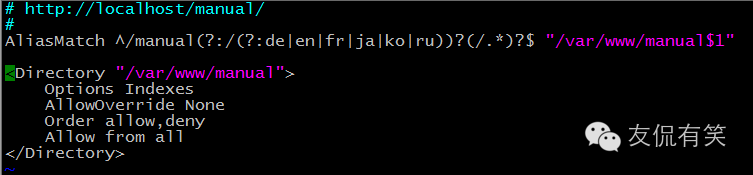
在上图基础上执行dd后,再执行p 结果如下
Options Indexes
<Directory "/var/www/manual">
AllowOverride None
Order allow,deny
Allow from all
</Directory>
np 执行n次p命令
使用dd命令后再执行3p结果如下
Options Indexes
<Directory "/var/www/manual">
<Directory "/var/www/manual">
<Directory "/var/www/manual">
AllowOverride None
Order allow,deny
Allow from all
</Directory>
P 将缓冲区的内容放到当前行之上
y 从光标处开始复制
yy 复制当前行(保存在缓冲区)
此命令与dd不同的是,它执行后会保留原来的行,而dd没有
nyy 从当前行开始,从上到下复制n行
u 撤销上一次的操作
在上述操作的基础上可以执行多次u命令操作返回原始状态
<Directory "/var/www/manual"> 按2次u直接回来原来状态
Options Indexes
AllowOverride None
Order allow,deny
Allow from all
</Directory>
ZZ保存退出
h 光标向左移动一格
l 光标向右移动一格
j 光标向下移动一格
k 光标向上移动一格
0(数字0)移动光标到当前行首
home键也有此功能
$移动光标到当前行尾
end键也有此功能
e 光标移动到下一个单词的结尾
w 光标移动到下一个单词的开头
* 移动到与光标所在字符相同的下一个字符处
# 移动到与光标所在字符相同的上一个字符处
gg 光标移动到文件第一行行首位置
G 光标移动到文件最后一行行首位置
回车 移动到下一行行首
实例操作
<Directory "/var/www/manual">
Options Indexes在此处插件10个html
AllowOverride None
执行10ihtml 然后按ESC退出即可
<Directory "/var/www/manual">
Options Indexeshtmlhtmlhtmlhtmlhtmlhtmlhtmlhtmlhtmlhtml
AllowOverride None
底行模式
:set nu 显示行号
<Directory "/var/www/manual">
Options Indexes
AllowOverride None
Order allow,deny
Allow from all
</Directory>
:set nu 执行后结果如下
5 <Directory "/var/www/manual">
6 Options Indexes
7 AllowOverride None
8 Order allow,deny
9 Allow from all
10 </Directory>
:s /w/h/ 将匹配w的字符串全部替换成h
:= 显示总行数
:n 移动光标到第n行行首
感谢各位的阅读,以上就是“Linux系统VIM编辑器的常用操作介绍”的内容了,经过本文的学习后,相信大家对Linux系统VIM编辑器的常用操作介绍这一问题有了更深刻的体会,具体使用情况还需要大家实践验证。这里是亿速云,小编将为大家推送更多相关知识点的文章,欢迎关注!
亿速云「云服务器」,即开即用、新一代英特尔至强铂金CPU、三副本存储NVMe SSD云盘,价格低至29元/月。点击查看>>
免责声明:本站发布的内容(图片、视频和文字)以原创、转载和分享为主,文章观点不代表本网站立场,如果涉及侵权请联系站长邮箱:is@yisu.com进行举报,并提供相关证据,一经查实,将立刻删除涉嫌侵权内容。
原文链接:https://my.oschina.net/mingongge/blog/4615073